
Diterbitkan
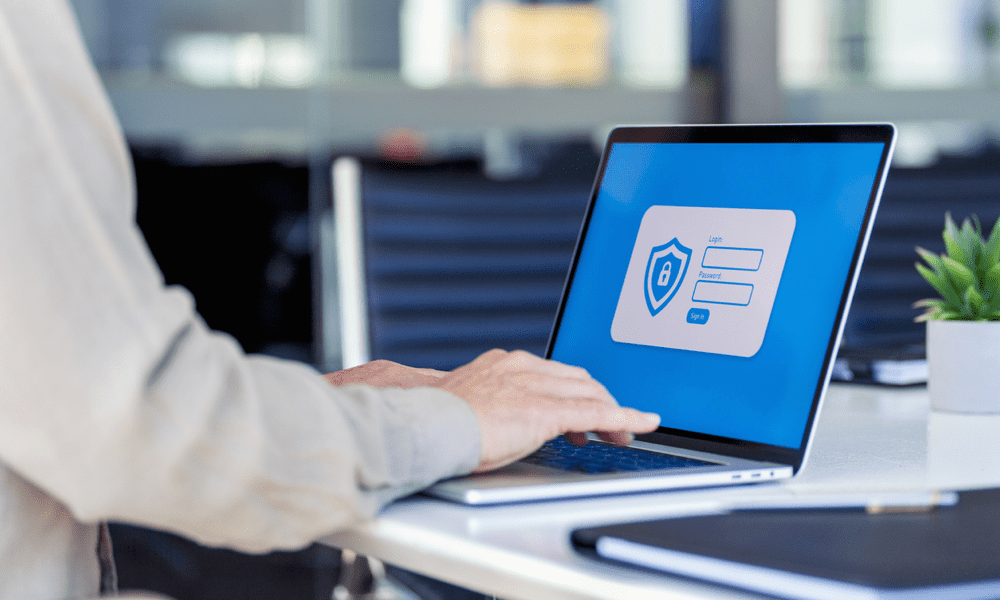
Anda mungkin ingin mempertimbangkan untuk mengekspor kata sandi Firefox Anda dan beralih ke pengelola kata sandi pihak ketiga. Pelajari cara mengekspor kata sandi Firefox di sini.
Apakah Anda memiliki banyak kata sandi yang disimpan di Firefox? Anda mendapat masalah jika Anda pernah memutuskan untuk beralih ke browser lain (atau jika Anda ingin berpindah antar perangkat tanpa menyinkronkan akun Anda).
Dalam situasi ini, Anda dapat mempertimbangkan untuk mengekspor kata sandi dari Firefox. Anda dapat menyimpannya sebagai file CSV yang dapat disimpan secara offline atau diimpor ke pengelola kata sandi lain. Anda juga dapat menghapusnya dari Firefox jika tidak lagi membutuhkannya.
Pada artikel ini, kami akan menunjukkan kepada Anda cara mengekspor kata sandi di Firefox menggunakan alat ekspor kata sandi bawaan. Kami juga akan menunjukkan cara menggunakan file yang diekspor untuk beralih ke alat pihak ketiga seperti 1Kata Sandi.
Mengapa Anda Harus Mengekspor Kata Sandi Firefox Anda?
Ada beberapa alasan mengapa Anda mungkin ingin mengekspor kata sandi Firefox Anda. Misalnya, Anda mungkin mencari untuk:
- Cadangkan kata sandi Anda jika Anda kehilangan akses ke browser atau perangkat Anda.
- Beralih ke browser lain atau pengelola kata sandi dan impor kata sandi Anda di sana.
- Cetak kata sandi Anda untuk catatan luring Anda.
- Hapus kata sandi Anda dari browser Anda untuk alasan keamanan.
Mengekspor kata sandi dapat membantu Anda mengelola akun online tanpa bergantung pada browser yang mungkin tidak selalu ingin Anda gunakan. Namun, Anda juga harus berhati-hati dengan file yang diekspor. File CSV tidak dienkripsi, dan siapa pun dapat membacanya.
Anda harus menyimpan file dengan aman jika Anda mengekspor kata sandi tanpa mengimpornya ke pengelola kata sandi sesudahnya. Lebih baik lagi, kami menyarankan untuk menghapus file yang diekspor dengan aman (on Windows atau Mac) setelah menggunakannya.
Cara Mengekspor Kata Sandi Firefox
Cara termudah untuk mengekspor kata sandi di Firefox adalah dengan menggunakan fitur ekspor bawaan Firefox. Ini memungkinkan Anda mengelola login dan kata sandi yang disimpan ke dalam satu file output CSV yang dapat Anda gunakan di tempat lain.
Untuk mengekspor kata sandi menggunakan Firefox, ikuti langkah-langkah berikut:
- Buka Firefox dan klik menu tombol di pojok kanan atas (ikon dengan tiga garis horizontal).
- Dari menu, pilih Kata sandi.
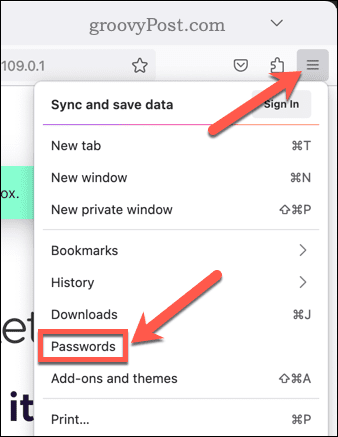
- Halaman menu Firefox untuk login Anda akan terbuka di tab baru. Klik tiga titik menu ikon, lalu klik Ekspor Login.
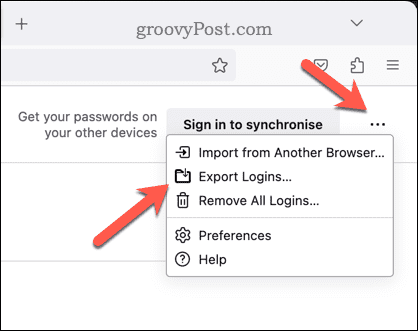
- Firefox akan memperingatkan Anda bahwa kata sandi Anda tidak akan dienkripsi dalam file CSV yang diekspor. Jika Anda senang melanjutkan, klik Ekspor.
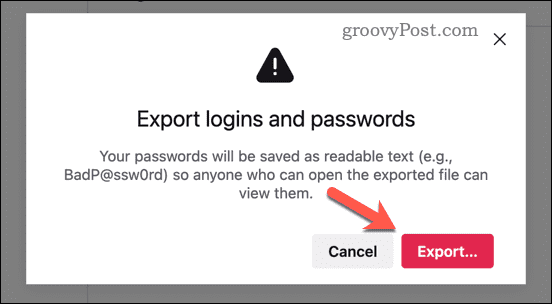
- Pilih lokasi dan nama untuk file CSV Anda dan klik Menyimpan.
Anda sekarang harus memiliki file CSV dengan semua kata sandi tersimpan yang disimpan di PC atau Mac Anda. Anda harus memindahkan atau menggunakan file secepat mungkin—jangan membiarkannya berkeliaran di folder unduhan Anda!
Cara Menghapus Kata Sandi yang Diekspor dari Firefox
Mungkin ada baiknya mempertimbangkan untuk menghapus kata sandi Anda dari Firefox setelah proses ini, tetapi hanya setelah Anda yakin telah mengekspornya dengan aman dari browser Anda.
Untuk menghapus semua kata sandi di brankas kata sandi Firefox Anda:
- Buka jendela Firefox baru.
- Klik menu ikon dan pilih Kata sandi.
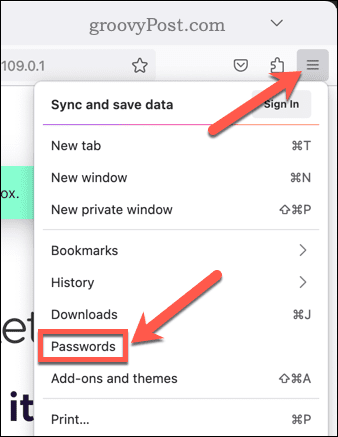
- Di menu kata sandi Firefox, klik menu ikon di pojok kanan atas.
- Dari menu tarik-turun, pilih Hapus Semua Login.
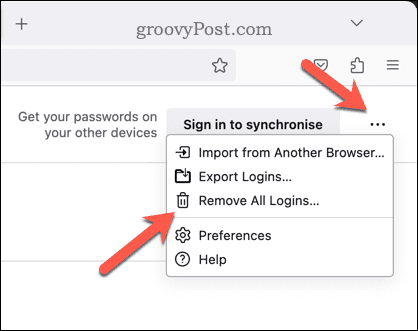
Dari sana, ikuti petunjuk tambahan di layar untuk menyelesaikan prosesnya.
Impor Kata Sandi Firefox Menggunakan 1Password
Setelah Anda mengekspor kata sandi Firefox, memindahkannya dari file CSV ke lokasi yang lebih aman adalah ide yang bagus. Cara yang baik untuk melakukan ini adalah dengan menggunakan pengelola kata sandi seperti 1Kata Sandi.
1Password adalah pengelola kata sandi yang memungkinkan Anda menyinkronkan login dan kata sandi di seluruh perangkat. Menggunakan 1Password adalah cara yang aman dan efektif untuk mengelola kata sandi Anda di luar browser web Anda. Kata sandi dienkripsi, dengan akses dibuka dengan menggunakan kata sandi utama atau dengan menggunakan biometrik (seperti sidik jari Anda).
Anda juga tidak perlu kehilangan akses ke kata sandi Anda di Firefox. Anda dapat menggunakan login tersimpan Anda di Firefox melalui ekstensi Firefox 1Password.
Untuk mengimpor kata sandi Firefox ke 1Password, ikuti langkah-langkah berikut:
- Pertama, Anda perlu menginstal ekstensi browser 1Password untuk Firefox. Untuk melakukan ini, buka Halaman ekstensi Firefox untuk 1Password.
- Klik Tambahkan ke Firefox untuk menambahkan ekstensi.
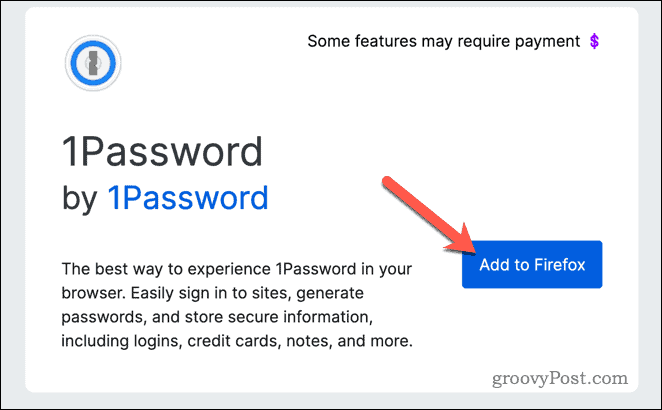
- Setelah add-on diinstal, tekan tombol Ekstensi ikon di kanan atas (ikon jigsaw) dan pilih 1Kata Sandi.
- Masuk dengan kredensial 1Password Anda (atau buat akun baru sekarang).
- Selanjutnya, buka situs web 1Password, masuk dengan detail akun baru Anda, lalu pilih lemari besi Anda.
- Klik nama Anda di pojok kanan atas dan pilih Impor.
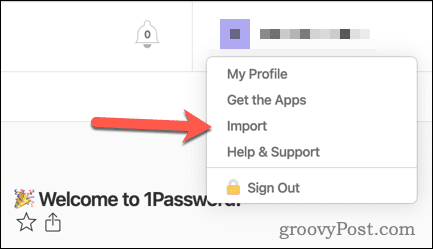
- Saat diminta, pilih Firefox atau Lainnya.
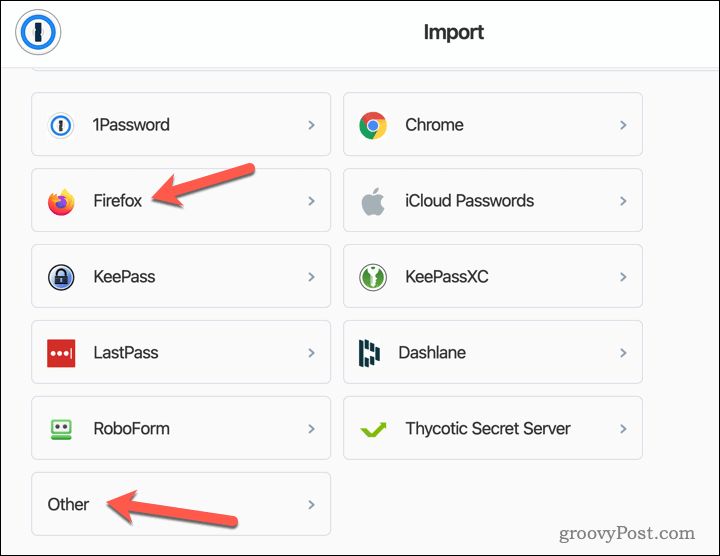
- Klik Pilih file dari komputer Anda dan pilih file CSV yang Anda simpan dari Firefox sebelumnya.
- Tinjau data yang akan diimpor dan lakukan perubahan jika diperlukan.
- Saat Anda siap, klik Impor.
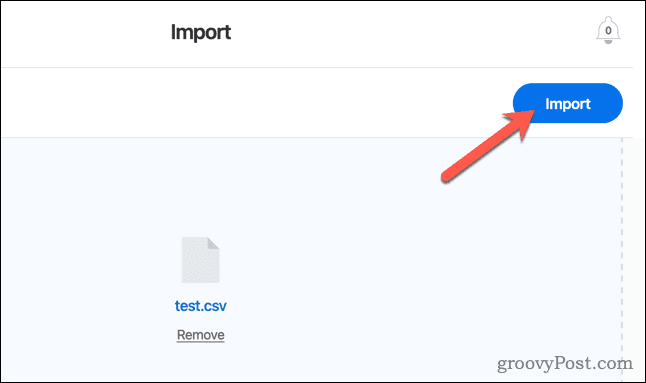
Pada titik ini, kata sandi Firefox Anda sekarang akan diimpor ke 1Password. Anda dapat mengaksesnya kapan saja menggunakan ekstensi 1Password. Ekstensi juga akan secara otomatis meminta Anda dengan kemungkinan masuk ketika Anda berada di halaman yang dikenali dari brankas kata sandi Anda.
Mengelola Kata Sandi Firefox Anda
Mengekspor kata sandi di Firefox dapat membantu menjaga akun daring Anda tetap aman dan praktis. Anda dapat menggunakan Firefox untuk mengekspornya dari profil pengguna Anda, lalu mengimpornya ke pengelola kata sandi seperti 1Password sesudahnya untuk diamankan.
Menggunakan LastPass, bukan 1Password? Dia waktu untuk membuangnya—brankas Anda mungkin telah disusupi setelah serangkaian pelanggaran keamanan yang memalukan (dan berbahaya). Jika Anda menggunakan 1Password, Anda dapat menggunakannya untuk peningkatan keamanan lainnya. Misalnya, Anda bisa gunakan 1Password untuk autentikasi dua faktor.
Jika Anda memutuskan untuk tetap menggunakan Firefox untuk manajemen kata sandi Anda, ada satu peningkatan besar yang dapat Anda lakukan. Anda harus tambahkan kata sandi utama ke brankas kata sandi Firefox Anda untuk menghentikan akses tanpa batas tanpa izin yang diperlukan.
Cara Menemukan Kunci Produk Windows 11 Anda
Jika Anda perlu mentransfer kunci produk Windows 11 atau hanya memerlukannya untuk melakukan penginstalan bersih OS,...



